EBP Association. Pour Windows XP, Vista et 7. Guide d installation et d initiation
|
|
|
- Jean-Paul Plamondon
- il y a 8 ans
- Total affichages :
Transcription
1 EBP Association Pour Windows XP, Vista et 7 Guide d installation et d initiation Edité par EBP Business Software sprl Avenue des Cerisiers Bruxelles Tél : 02/ Fax : 02/ Site web: Copyright 2012 EBP Business Software édition 2013
2
3 CONDITIONS GENERALES DE VENTE DES PRODUITS ET SERVICES EBP A. CGVU et Contrat de licence des progiciels EBP Article 1. Préambule En achetant un progiciel EBP (de la Sté EBP SPRL immatriculée au RPM de Bruxelles sous le numéro ), «le Client» fait l acquisition du droit non exclusif de l'utiliser à des fins personnelles ou professionnelles sur un seul ordinateur individuel. Le client ne peut transférer ou laisser transférer le progiciel vers d'autres ordinateurs via un réseau. Il est strictement interdit de dupliquer le progiciel ou sa documentation selon la loi en vigueur sauf à des fins exclusives de sauvegarde. Chaque utilisateur sur son poste de travail doit bénéficier d'une licence d'utilisation y compris si son poste utilise le progiciel via un réseau local ou via Internet en mode «terminal server» (TSE) ou analogue. L'achat d'un progiciel «monoposte» ne donne droit qu'à UNE seule licence d'utilisation sur un poste de travail habituel. Une utilisation multiposte ou réseau nécessite une licence correspondante. L'ensemble des progiciels est protégé par le copyright d'ebp. Toute duplication illicite est susceptible de donner lieu à des poursuites judiciaires civiles et/ou pénales. Les progiciels sont incessibles et insaisissables. Ils ne peuvent faire l objet d un nantissement ou d une location à aucun titre que ce soit. EBP se réserve le droit de faire dans le progiciel toutes les modifications qu'il estime opportunes. Article 2. Étendue des obligations de support d EBP Les services d assistance d EBP sont destinés à fournir des conseils, des recommandations et des informations relatifs à l usage des progiciels EBP dans les configurations matérielles et logicielles requises. EBP s engage à fournir au CLIENT les conseils les plus adéquats pour aider à résoudre les problèmes que le CLIENT pourrait rencontrer dans l utilisation ou le fonctionnement du progiciel, mais EBP ne donne aucune garantie de résolution des problèmes. Les services de support d EBP qui font l objet d un contrat distinct des présentes conditions sont disponibles aux tarifs en vigueur et n incluent pas le support sur site. Article 3. Assistance de proximité sur le site L utilisateur doit pouvoir faire appel à un professionnel de l informatique pour dénouer sur son site une difficulté technique dont la cause ne serait pas déterminée ou résolue par l assistance téléphonique d EBP. Pour ce faire, le Client reconnaît conclure avec un distributeur ou un professionnel de l informatique une convention pour l assister sur site en cas de besoin. Cette convention fixe les conditions d intervention de ce professionnel. EBP ne peut être rendu responsable d un défaut d accord ou des conséquences d un non-respect des obligations réciproques des parties convenues dans cette convention tierce. Article 4. Sauvegarde des données EBP Association 3
4 Le CLIENT reconnaît avoir être informé par EBP et/ou par son distributeur qu il est prudent en termes de bonne gestion informatique, de procéder au moins une fois par vingt-quatre (24) heures à la sauvegarde des systèmes, programmes et fichiers de données, et que l absence d une telle sauvegarde réduit de manière significative ses chances de limiter l impact des dommages qui pourraient résulter d une irrégularité dans le fonctionnement de son système ou ses progiciels et peut réduire la portée des services de support fournis par EBP. Le CLIENT reconnaît qu il est de sa responsabilité de mettre en œuvre une procédure pour assurer la récupération des données, fichiers ou programmes détruits, endommagés ou perdus. EBP ne saurait être tenue responsable en cas de perte de données. Article 5. Limitation de garantie EBP garantit que les produits et services fournis aux termes des présentes seront conformes, pour l'essentiel, au besoin d un utilisateur standard. Le progiciel est fourni en l'état sans garantie d'aptitude à une utilisation particulière, tous les risques relatifs aux résultats et à la performance du progiciel sont assumés par l'acheteur. En toute hypothèse, EBP n assume que des obligations de moyens à l exclusion de toute obligation de résultat. La présente garantie est exclusive de toute autre garantie. EBP exclut toute autre garantie expresse ou implicite y compris, de manière non limitative, toute garantie de qualité ou d adéquation à un besoin particulier. En outre, le CLIENT reconnaît que la fourniture des services de support téléphonique dans le cadre d un contrat d assistance dépend de la disponibilité ininterrompue des moyens de communication et qu EBP ne peut garantir une telle disponibilité. Certaines fonctions d'échange de données (transfert de fichiers xml ou autres) vers une application tierce ne seront effectives que si le contrat de services correspondant est souscrit auprès d'ebp en sus d'éventuels autres abonnement auprès de tiers. Article 6. Limitations de responsabilité Sauf disposition contraire d ordre public, EBP ou ses fournisseurs ne seront en aucun cas responsables à raison de préjudices directs ou indirects (y compris les manques à gagner, interruptions d activité, pertes d informations ou autres pertes de nature pécuniaire) résultant d un retard ou d un manquement commis par EBP dans la fourniture ou l absence de fourniture des services de support, alors même qu'ebp ou ses fournisseurs auraient été informés de l'éventualité de tels préjudices. EBP ne peut être rendu responsable d un fonctionnement non conforme, d un dysfonctionnement, d une inaptitude particulière ou d une absence de fonctionnalité dans l'un de ses progiciels. En outre, le CLIENT reconnaît que EBP et ses fournisseurs ne seront responsables à raison d aucun manque à gagner subi par un tiers et d'aucune réclamation ou action en justice dirigée ou intentée contre le CLIENT par un tiers. En toute hypothèse, la responsabilité d' EBP ou de ses fournisseurs, quelle qu'en soit la cause ou le fondement, ne saurait excéder, au total, les sommes payées par le CLIENT à EBP (ou à son distributeur) pour la fourniture du progiciel ou du service au titre du contrat d assistance. L utilisateur reconnaît avoir évalué le logiciel de façon approfondie par une démonstration ou un test réel pour vérifier qu il est en adéquation avec ses besoins. 4 EBP Association
5 Article 7. Dispositions finales Ces conditions générales de vente interviennent pour toutes commandes du Client faites verbalement ou bien passées par téléphone, fax, courrier, , formulaire électronique à l'attention du service clients d EBP ou d un distributeur EBP. La validation d un formulaire en ligne vaut acceptation par le client des présentes CGV dès lors que ce dernier a coché la case prévue à cet effet sur le formulaire. Les CGV font partie intégrale du contrat de licence et sont opposables au Client ou ses préposés. Conformément à la Loi dite «sur la vie privée» du 8 décembre 1992 modifiée par la loi du 11 décembre 1998, le Client dispose d'un droit d'accès et de rectification aux données le concernant. Pour tout litige, il sera fait attribution de juridiction devant les tribunaux du ressort de Bruxelles, même en cas de pluralité de défendeurs ou d appel en garantie. B. Contrat de services EBP ENTRE : La société EBP SPRL ayant son siège Avenue de Cerisiers 15 à 1030 Bruxelles et immatriculée au RPM de Bruxelles sous le numéro , d'une part ET le souscripteur du présent «contrat de services EBP» ci-après dénommé le «Client», d'autre part, Il a été convenu et arrêté ce qui suit : Article 1. Objet du contrat Par le présent contrat, EBP s'engage à assister son client lors de l'utilisation normale des logiciels édités par EBP implantés au siège de l entreprise du Client et/ou sur les sites géographiques déclarés par le client. La nature des prestations offertes, les heures d ouverture du service support clients, les conditions tarifaires et les niveaux de prestation figurent dans les documents annexes sur le site Ces conditions sont valables pour toute la durée de la période contractuelle. Les modifications tarifaires éventuelles sont portées à la connaissance des clients d abord sur le site internet avec un préavis minimum de trois mois soit au plus tard le 1er juin de chaque année pour une prise d effet à compter du 1er septembre de chaque année. Les tarifs sont enfin rappelés sur la facture de renouvellement au minimum 15 jours avant l échéance du contrat. Article 2. Exécution, durée du contrat et rétractation Le présent contrat, ses annexes et ses Conditions Particulières, à l'exclusion de tout autre document, définissent toutes les conditions auxquelles sont fournis les services d EBP. Le présent contrat entre en vigueur à sa souscription et est conclu par période d une année à compter de son acceptation. Il est renouvelable annuellement par tacite reconduction pour une nouvelle durée de un an. La résiliation du contrat par l'une ou l'autre des parties devra être faite par EBP Association 5
6 lettre recommandée au moins 1 mois avant son échéance qui est la date anniversaire de sa souscription initiale. Article 3. Résiliation anticipée et règlement judiciaire 3.1.EBP pourra résilier de plein droit et sans préavis en cas de non-paiement par le CLIENT huit (8) jours calendaires après la date de réception par le CLIENT d'une mise en demeure par courrier recommandé ou en cas d'inexécution par le CLIENT de toute autre obligation importante aux termes du présent contrat L'une des parties pourra notifier à l'autre la résiliation immédiate du présent contrat en cas de, procédure de redressement judiciaire ou de liquidation judiciaire, dissolution ou cessation d'activité de l'autre partie pour quelque cause que ce soit. La résiliation du présent contrat, en application du présent article, sera acquise de plein droit et dans le délai d'un mois et sans qu'aucune procédure judiciaire ne soit nécessaire dès que la partie en défaut aura reçu notification de cette résiliation sous préavis d'un mois. Le contrat pendant cette période sera suspendu. Le mandataire judiciaire dispose d'un délai d'un mois pour réactiver le contrat et donc le poursuivre. Article 4. Accès aux services Pour bénéficier des services, objets du présent contrat, le client dispose d un identifiant composé principalement d un «N de licence» qui est strictement personnel et confidentiel. Ce code d accès ne doit être utilisé que par le Client et ne doit pas être communiqué ou cédé à titre gratuit ou onéreux à des tiers non parties au présent contrat. Article 5. Services fournis au titre du contrat de support Le support de base comprend : o L assistance téléphonique (hotline) ou écrite ( , fax, courrier) du lundi au vendredi sauf jours fériés légaux de Belgique o la correction sous forme d une mise à jour au moyen d une version mineure des anomalies constatées par EBP par rapport au fonctionnement normal, standard et reproductible du logiciel. La livraison des nouvelles versions correctives pouvant se faire par téléchargement sur Internet ou par expédition par courrier postal du support CD-Rom du logiciel. EBP informe le Client, par tous moyens à sa convenance, de la disponibilité d une mise à jour. Cette information se fait principalement sur le site La nécessité de réaliser une mise à jour est déterminée unilatéralement par EBP au regard des évolutions technologiques et des dysfonctionnements constatés. En plus du support de base, il est proposé des options et services décrits dans les documents commerciaux annexes (tels que mises à jours majeures, traitements prioritaires, etc.) Le support ne comprend pas : 6 EBP Association
7 o le support des logiciels des partenaires tels que les éléments du Système d exploitation en monoposte ou réseau (Windows, Serveur, navigateurs, etc.), les bases de données associées (Pervasive SQL, MS-SQL, etc.) ou les outils complémentaires (anti-virus, outils bureautiques, etc.) o la migration vers des versions offrant des changements de niveau fonctionnel (par exemple migration d un niveau standard à PRO), les changements de niveau de produit sont par contre accessibles au CLIENT moyennant paiement d'un complément de prix par rapport au droit de licence initialement payé. o l'installation du logiciel sur le site et sur les ordinateurs du CLIENT, sa mise en route, le conseil spécifique, la formation, la saisie initiale de données, le paramétrage des modèles d impression,... etc. Plus généralement tout service non explicitement prévu dans ce contrat est facturable séparément par EBP à partir d un devis accepté ou par un prestataire de service approprié dûment sélectionné par le client. o les conseils de nature juridique, comptable, fiscale, règlementaire, etc. EBP recommande aux entreprises de se tourner vers les professions règlementées (Experts-Comptables, conseils juridiques, etc.) o la correction des défaillances des logiciels dues à une installation de matériels ou de logiciels tiers reconnus comme non conformes ou non compatibles par EBP o la restauration de l'environnement (fichiers de paramétrage, bibliothèques, données...) en cas de destruction de ceux-ci Article 6. Conditions d'intervention et prise en main à distance Le CLIENT devra signaler de préférence par écrit, toute erreur dont il demande la correction en accompagnant sa demande d'une description des symptômes d'erreur constatés, des conditions d'exploitation du logiciel nécessaires pour faire apparaître l'erreur et si besoin des supports magnétiques comme indiqué à l article 7. EBP fera de son mieux pour corriger en cas d erreur reproductible, mais ne peut pas prendre d'engagement de résultat dans ce cas. Dans le cas où le logiciel est en situation de «blocage», EBP donnera au CLIENT les conseils nécessaires au rétablissement de la situation opérationnelle du logiciel dans l attente d une analyse approfondie du «blocage». Si la situation l'exige et en accord avec le client, EBP pourra prendre le contrôle à distance par Internet du système du CLIENT pour en analyser le fonctionnement et étudier le problème décrit. EBP reste seul juge de la nécessité de procéder à ce contrôle. Article 7. Interventions sur les fichiers L intervention sur les fichiers de données du Client s'effectue après diagnostic et sur proposition du service assistance dans les locaux d EBP et dans le cadre d une obligation de moyens. EBP Association 7
8 Les fichiers du Client sont pris en charge sans garantie et dans la limite de la faisabilité technique de la réparation. Il est expressément rappelé au Client qu avant tout envoi de base endommagée, il est de la responsabilité du Client d effectuer les sauvegardes nécessaires. EBP garantit l entière confidentialité des informations contenues dans les bases de données confiées pour analyse ou pour tentative de réparation. EBP s engage à détruire, dès la bonne fin de l intervention, les copies encore en sa possession. EBP peut confirmer par retour d que les copies de fichiers sont bien effacées ou détruites chez EBP. Article 8. Obligations du client Le CLIENT devra veiller à ce que ses employés utilisent le logiciel conformément aux instructions fournies par EBP dans ses documentations. Les utilisateurs chez le CLIENT doivent connaitre le fonctionnement de base du système d'exploitation. EBP ne saurait suppléer à un défaut de formation du Client ou de ses collaborateurs s il apparaît que le Client n a pas les compétences requises pour utiliser le Progiciel. En tout état de cause les prestations d EBP ne peuvent se substituer aux conseils d un Expert-Comptable. Elles sont complémentaires. Le CLIENT devra veiller à mettre en place des dispositifs de sécurité type «antivirus» pour protéger ses données. La Sté EBP ne pourra en aucun cas être tenu pour responsable d une contamination par des «virus» ou des programmes indésirables chez le Client et des conséquences dommageables de cette contamination sur les fichiers. Le CLIENT devra se prémunir contre les risques sur les fichiers de données en effectuant régulièrement et avec le plus grand soin toutes les sauvegardes nécessaires sur un support pérenne et externe; Il est vivement conseillé au CLIENT de mettre en place, en cas de besoin, un accès Internet sur les postes qui peuvent nécessiter une prise en main à distance pour aider à la résolution d un problème tel que décrit à l article 13. Le CLIENT devra notifier sans tarder et de façon circonstanciée les éventuels problèmes rencontrés dans le fonctionnement du logiciel. Il reste toutefois responsable des manipulations effectuées sur son poste, même sous la conduite d'un technicien de la Sté EBP. Le CLIENT doit pouvoir faire appel à un professionnel de l informatique pour dénouer sur le site une difficulté technique dont la cause n aurait pas pu être déterminée ou résolue par l assistance téléphonique d EBP. Pour ce faire, il reconnaît avoir conclu avec un «Professionnel de l informatique» une convention pour l assister sur site en cas de besoin. Cette convention fixe les conditions d intervention de ce professionnel. EBP ne peut être rendu responsable d un défaut d accord ou des conséquences d un non-respect des obligations réciproques des parties convenues dans cette convention tierce. 8 EBP Association
9 Le CLIENT reste responsable du contrôle et de la production des documents et/ou résultats effectués via les logiciels et pouvant avoir des conséquences légales ou fiscales (factures, déclarations fiscales...). Il devra enfin évaluer régulièrement le logiciel de façon approfondie en particulier à la réception de ses mises à jour pour vérifier qu il est toujours en adéquation avec ses besoins. Article 9. Limites de responsabilité EBP ne pourra en aucun cas être tenu pour responsable des préjudices directs ou indirects d'ordre matériel ou immatériel, tels que perte de temps, gêne à la production, préjudice financier, commercial... que le CLIENT pourrait avoir à subir du fait d un défaut du logiciel, d une correction tardive d un défaut, de fonctionnalités insuffisantes ou manquantes, de pertes de données ou d une insuffisance d efficacité du service ou des progiciels EBP. Et ce alors même qu'ebp aurait été informé de l'éventualité de tels préjudices. En tout état de cause et quel que soit le fondement de la responsabilité d EBP, les dommages et intérêts et toutes réparations dues par EBP au Client, toutes causes confondues, ne pourront excéder les sommes versées par le Client à EBP au titre du présent contrat pour l année en cours. Article 10. Loi et attributions de compétences Les présentes conditions générales de vente interviennent pour toutes commandes du Client faites verbalement ou bien passées par téléphone, fax, courrier, , formulaire électronique à l'attention du service client d EBP ou d un distributeur EBP. La validation d un formulaire en ligne vaut acceptation par le client des présentes CGV dès lors que ce dernier a coché la case prévue à cet effet sur le formulaire. Le présent contrat est soumis à la loi belge. Conformément à la Loi dite «sur la vie privée» du 8 décembre 1992 modifiée par la loi du 11 décembre 1998 le Client dispose d'un droit d'accès et de rectification aux données le concernant. En cas de litige, compétence expresse est attribuée au Tribunal de commerce de Bruxelles, nonobstant pluralité des défendeurs ou appel en garantie, même pour les procédures d'urgence ou les procédures conservatoires. C. Mode locatif Par dérogation à l interdiction de location figurant au paragraphe A-1 «des CGVU et contrat de licence» EBP se réserve le droit exclusif de concéder certains de ses progiciels en «mode locatif». La souscription par un client d un «mode locatif», se décompose en deux opérations conjointes et automatiquement liées : o l achat d une licence d utilisation limitée à une durée d un an renouvelable tacitement aux charges et conditions décrites au paragraphe A EBP Association 9
10 o la souscription du contrat de services associés d un niveau au moins équivalent à celui d un service «Privilège» ou d un contrat «Silver» aux charges et conditions décrites au paragraphe B Pour poursuivre son droit d utilisation du progiciel, le client devra payer à l échéance les redevances dues et au plus tard 48 heures avant à la date anniversaire de la souscription. A défaut de paiement et au-delà de cette date, EBP sera en droit de suspendre ses prestations de maintenance d EBP et le client ne pourra seulement que consulter et visualiser les données précédemment enregistrées. Les impressions seront dégradées. Version 2.5 : Juin EBP Association
11 FELICITATIONS! Vous venez d acquérir un logiciel EBP, nous vous remercions de nous accorder votre confiance et nous vous en souhaitons bonne utilisation. Ce guide présente le logiciel EBP Association et donne toutes les informations nécessaires à son installation et à sa découverte. Pour des explications sur des points ou des fonctions particulières non traités dans le guide, consultez l aide en ligne, disponible directement dans le logiciel. Celle-ci est mise à jour régulièrement et doit répondre à la totalité des questions que vous pourriez vous poser. Pour accéder à l aide en ligne, deux possibilités sont à votre disposition : La touche F1 pour un accès direct à l aide. Le menu? + Aide pour obtenir une aide générale. Sélectionnez l icône de la fonction pour laquelle vous souhaitez obtenir de l aide. Remarque Nous vous conseillons de lire le fichier Nouveau.rtf qui sera proposé à l installation du logiciel. Toutes les modifications apportées au logiciel depuis l impression de ce manuel y seront consignées. EBP Association 11
12 TABLE DES MATIERES INSTALLATION AVANT DE COMMENCER Accès au service technique Configuration minimale conseillée COMMENT INSTALLER MON LOGICIEL? COMMENT LANCER MON LOGICIEL? Lancement du produit Ecran d accueil COMMENT ACTIVER MON LOGICIEL? Version d évaluation Comment obtenir mon code d activation? Comment introduire mon code d activation? COMMENT CREER MON DOSSIER? ECRAN DE TRAVAIL 19 PRISE EN MAIN COMMENT INITIALISER MON DOSSIER? Les options à renseigner dès maintenant Les autres options Les tables annexes La gestion des fenêtres Liste / Fiche COMMENT CREER UNE COTISATION? COMMENT CREER UNE ACTIVITE? COMMENT CREER UN MATERIEL? COMMENT CREER UN CONTACT/PARTENAIRE? COMMENT CREER UN ADHERENT? La liste des adhérent La fiche adhérent COMMENT SAISIR UN REGLEMENT / REMBOURSEMENT? Le règlement d une cotisation ou activité Les règlements divers Les remboursements La validation d un règlement / remboursement La liste des règlements / remboursements Les lignes de règlements/remboursements COMMENT SAISIR UNE REMISE? La fiche remise EBP Association
13 8.2. La liste des remises ENREGISTREMENT DES OPERATIONS Généralités Les boutons d accès Les onglets LE TABLEAU DE BORD GRAPHIQUES LE PLANNING Planning matériels Planning activités Planning activités par adhérent LES IMPRESSIONS Impression des fiches et listes de données Impression des règlements et des remises Impression des attestations fiscales Impression des Recettes/Dépenses Impression des remises en banque Lettres de relance Export des états Modèles personnels LES COURRIERS LE PUBLIPOSTAGE LES ENVELOPPES & ETIQUETTES LA SAUVEGARDE D UN DOSSIER LA RESTAURATION D UN DOSSIER LA RECOPIE D UN DOSSIER LA SUPPRESSION D UN DOSSIER LA VERIFICATION ET REPARATION DU DOSSIER 40 LES FONCTIONS AVANCEES EDITEUR D ETAT EXPORT ET IMPORT DES ADHERENTS EXPORT DES ECRITURES EBP WEB ASSO 42 EBP Association 13
14 INSTALLATION 1. AVANT DE COMMENCER 1.1. Accès au service technique L'achat du logiciel en version complète donne droit à l'usage de notre service technique*. Pour y accéder, munissez-vous de votre numéro de licence puis au choix : Un standard vous accueille. Si aucun technicien n'est disponible, veuillez patienter vous êtes sur une file d'attente Exposez votre problème par Horaires support.be@ebp.com Du lundi au vendredi Pause 9h00 à 17h00 12h30 à 13h30 *Ce droit à l'assistance technique dépend de la date d'achat de votre logiciel, de la version achetée et du contrat souscrit Configuration minimale conseillée La configuration minimale conseillée pour l utilisation de votre logiciel est la suivante : Processeur : P4 2 GHz ou équivalent Mémoire: 1 Go Ecran : résolution 1024x768 en 16 bits Espace disque libre : 2 Go Une imprimante avec un driver Windows* (Jet d encre ou laser). 14 EBP Association
15 Comment installer mon logiciel? Les systèmes d'exploitation supportés sont : Windows XP SP3 Windows Vista SP1 32 & 64 bits Windows 7 32 & 64 bits Remarque Windows XP, Vista ou 7 sont des logiciels Microsoft dont vous devez faire l acquisition préalablement à l installation du logiciel. 2. COMMENT INSTALLER MON LOGICIEL? Attention Avant de lancer l installation du logiciel, fermez toutes les applications en cours d exécution. 1. Placez le CD-Rom EBP dans le lecteur de votre ordinateur. L écran d accueil s affiche automatiquement si l autorun de votre système est actif. Dans le cas contraire, cliquez sur le menu Démarrer et sélectionnez Exécuter. Tapez alors la commande : X:\Install.exe où X est la lettre représentant l unité de votre lecteur de CD-Rom. Cliquez sur OK. 2. L écran d accueil apparaît. Cliquez sur Logiciels pour accéder à la présentation et à l installation des produits EBP, 3. Sélectionnez EBP Association 2013, les caractéristiques générales du produit s affichent alors, 4. L assistant d installation du logiciel apparaît. Suivez les étapes une à une, cliquez sur le bouton Suivant pour démarrer la procédure. 5. Le texte affiché correspond au contrat de licence que vous devez obligatoirement lire. L installation et l utilisation du logiciel dépendent de son acceptation. Cliquez sur J accepte les termes du contrat de licence puis Suivant pour accepter la convention d utilisation de ce produit, autrement, cliquez sur Je refuse les termes du contrat de licence puis Suivant, l installation s arrêtera. 6. Le répertoire d installation par défaut est : C:\PROGRAM FILES\EBP\Asso17.0. Si vous installez une mise à jour, le logiciel propose automatiquement le répertoire de la version précédente. Pour modifier éventuellement le nom du répertoire par défaut, cliquez sur le bouton Parcourir. EBP Association 15
16 7. Cliquez directement sur le type d installation que vous souhaitez. Nous vous conseillons pour une première installation, de sélectionner Par défaut. Pour n installer que certains composants ou définir des répertoires particuliers, cliquez sur Personnalisée. 8. Par défaut, l accès au logiciel s effectuera à partir du dossier programme EBP. Vous pouvez bien entendu indiquer un autre Dossier Programme. 9. Cette dernière étape vous permet de valider la création d icônes permettant de lancer directement le logiciel à partir de votre bureau. 10. Un récapitulatif des options et des répertoires demandés vous est ensuite présenté, si les paramètres d installation vous conviennent, cliquez sur Suivant pour copier les fichiers sur votre disque. Pour modifier l un de ces paramètres, cliquez sur Précédent afin de revenir aux étapes précédentes. 11. En fin d installation, vous devez cliquer sur le bouton Terminer et relancer l ordinateur 3. COMMENT LANCER MON LOGICIEL? 3.1. Lancement du produit Si à l installation du produit, vous avez demandé la création d un icône sur le bureau, vous pouvez lancer le produit en cliquant dessus. Le logiciel peut également être lancé par Démarrer + Tous les programmes + EBP + EBP Association Ecran d accueil Au lancement du produit, un écran d accueil vous permet : D évaluer le logiciel D acheter le logiciel D activer le logiciel. 4. COMMENT ACTIVER MON LOGICIEL? 4.1. Version d évaluation Tant que le code d activation n a pas été saisi, le logiciel reste en version d évaluation. Cela signifie que vous pouvez utiliser librement toutes les fonctions du logiciel pendant 40 jours, puis ensuite il sera limité en nombre de données notamment 10 adhérents, Champ Association des propriétés avec la Mention «Logiciel non enregistré», il est impossible de saisir des dépenses, d'imprimer, d'exporter, de réaliser des modèles personnalisés 16 EBP Association
17 Comment Activer mon logiciel? Remarque Le logiciel contient un dossier Démonstration, qui vous permet de découvrir l ensemble des fonctionnalités de celui-ci. De ce fait, nous vous conseillons vivement d ouvrir le dossier de Démonstration afin de vous familiariser avec le logiciel avant de créer votre propre dossier Comment obtenir mon code d activation? Vous venez de faire l'acquisition d'un logiciel EBP. Pour pouvoir utiliser toutes les fonctions du logiciel, vous devez utiliser un code d activation qui est fourni par EBP. Vous pouvez obtenir ce code d activation soit : En vous connectant sur le site web d'ebp, en passant par le menu Internet + Code d activation ( Vous obtiendrez ainsi votre code d activation instantanément. En nous envoyant par voie postale le coupon détachable de la carte d'enregistrement, complété avec soin. Après réception et traitement de votre courrier, EBP vous communiquera votre code d activation Comment introduire mon code d activation? Au lancement du logiciel, l écran d introduction apparaît. Choisissez l option Activez votre logiciel, afin d ouvrir la fenêtre «Activation du logiciel» Vous avez alors accès à quatre zones : Raison sociale Vous devez impérativement saisir la même raison sociale que vous nous avez communiquée sur le COUPON A RETOURNER en respectant la même syntaxe (points, majuscules ou minuscules). Code d activation Saisir le code sans espaces ni point, qu EBP vous a communiqué. Licence Saisissez le numéro de licence indiqué sur le CARTON DE LICENCE joint avec la boîte du logiciel. Clé Internet Votre clé web vous sera demandée lors de l'accès à l'espace client sur le site Elle vous permettra, entre autres, de consulter les dernières nouveautés, de télécharger les dernières mises à jour du logiciel Validez ensuite en cliquant sur le bouton OK. Un message d'avertissement apparaît. - Si le code a été correctement saisi, le message vous indique à quelle version du logiciel (Ex : 2012 monoposte) correspond ce code. - Si le code saisi n'est pas valide, vous avez le message suivant : le code saisi est incorrect. Dans ce cas, vous pourrez ressaisir votre code. EBP Association 17
18 Remarque Par mesure de sécurité et une fois validé, votre code d activation ne sera plus visible. 5. COMMENT CREER MON DOSSIER? Pour créer un dossier dans le logiciel, activez le menu Dossier + Nouveau ou les touches de raccourci clavier [Ctrl]+[N]. La boîte de dialogue de création d un nouveau dossier apparaît (notez que si un dossier était déjà ouvert, il vous sera demandé l autorisation de le fermer avant d accéder à la boite de dialogue). Pour créer un dossier complètement vide, saisissez simplement le nom de celui-ci puis cliquez sur Créer. Une fois le dossier créé, le logiciel ouvre celui-ci automatiquement et vous propose de saisir les informations qui lui sont spécifiques dans les propriétés du dossier. Le plan comptable du dossier créé est «Le plan comptable des associations.» 18 EBP Association
19 Ecran de travail 6. ECRAN DE TRAVAIL Barre de regroupement Les menus Barre d outils fenêtres Barre de navigation La liste des adhérents Fiche adhérent La barre d état ou de statut affiche le nombre de membres de votre association, le filtre membre appliqué, des messages d aide, EBP Association 19
20 PRISE EN MAIN Dans les parties suivantes, nous allons vous faire découvrir les principales fonctionnalités du produit, en détaillant comment initialiser votre dossier, comment créer vos principales données, comment les gérer, comment les imprimer, comment paramétrer les nouveaux modèles, courriers, publipostage- , enveloppes et étiquettes. 1. COMMENT INITIALISER MON DOSSIER? Après la création d un nouveau dossier, la fenêtre des propriétés du dossier s ouvre automatiquement. Nous vous conseillons de remplir celle-ci avec soin car certaines options vont déterminer le mode de fonctionnement de l ensemble du logiciel. Cette boîte de dialogue peut être ouverte à tout moment par le menu Dossier + Propriétés du dossier ou le bouton «Dossier» de la barre principale ou «Propriétés du dossier» de la barre de navigation Les options à renseigner dès maintenant Il est important de remplir les parties suivantes : Association : Ce champ n est plus modifiable à partir du moment ou le code d activation est saisi. Exercice : Les dates d exercice sont initialisées sur l année civile en cours. Ces dates de début et de fin d exercice ne sont prises en compte que pour le tableau de bord. Dossier : Le nom du dossier peut être modifié. Symbole et libellé du symbole : Ces zones permettent d indiquer le symbole monétaire qui est utilisé sur les impressions et l affichage à l écran. Par défaut, c est le symbole monétaire qui est proposé avec les libellés Euro(s) et Cent(s) qui sont utilisés pour l impression des reçu des dons aux œuvres au format PDF. Objet : Cette zone permet de saisir l objet de l association. Celui-ci est utilisé et est obligatoire pour l édition des attestations fiscales annuelles au format PDF. Onglets Coordonnées / Comitée: Les champs de ces onglets peuvent être saisis et modifiés à tout moment. Immatriculation : Cet onglet permet de renseigner les différentes informations administratives de l association (N déclaration, N agrément, N TVA ). Banques : Les champs de cet onglet permettent de saisir les coordonnées bancaires de l association. Le n de compte et l IBAN de l association peuvent également être renseignés et contrôlés par le bouton «Vérifier la clef». Types : Cet onglet définit la nature et la qualité de l association. 20 EBP Association
21 Comment initialiser mon dossier? Comptes : Cet onglet permet de paramétrer les comptes de gain, de perte et de virement. Les comptes de gain et de perte sont utilisés notamment lors de la clôture du dossier et le compte de virement est utilisé lors de virement entre trésoreries, recettes ou dépenses. Logo : Cet onglet permet de charger le logo de l association. Il est utilisé notamment lors de l impression des cartes membres. Codes : Cet onglet permet d indiquer les prochains codes des adhérents, des cotisations, des activités, des règlements, des remboursements, des remises, des recettes, des dépenses, des virements (bancaires, recettes, dépenses), des contacts / partenaires des matériels et des remises en banque. Préférences : Cet onglet permet de définir l affichage du tableau de bord, le nombre d année pour les statistiques, l impression du nom du dossier et / ou de l association pour les différentes impressions et si l on souhaite compléter automatiquement les codes postaux par des zéros si celui-ci fait moins de cinq caractères. Fiches en sommeil : Cet onglet permet de définir l affichage de la liste des adhérents et des activités. Divers : Cet onglet permet de définir la date d expiration avec application à tous les adhérents ou aux adhérents n ayant pas de date d expiration, les adhérents dont la date d expiration est dépassée. De définir la date d adhésion à tous les adhérents n ayant pas de date d adhésion. D appliquer la gestion des places et de créer les comptes inexistants Les autres options D autres options sont pratiques comme l onglet Mot de passe qui vous permet de sécuriser l ouverture de votre dossier ou l onglet Notes qui vous permet de saisir des commentaires sur le dossier Les tables annexes Par le menu Dossier + Tables annexes ou le bouton «Tables annexes» de la barre de navigation, vous pouvez gérer les tables Titres, Types d adhérent, Familles, Sources, Natures, Villes et CP, Pays, Types détails règlement, Types d'activité, Types de contact / partenaire, Action de matériel. Pour chaque table, vous pouvez visionner (bouton premier, suivant, précédent, dernier) et gérer (insérer, supprimer, valider ou annuler les enregistrements) la liste. EBP Association 21
22 1.4. La gestion des fenêtres Liste / Fiche La présentation de toutes les fenêtres est identique : le haut de la fenêtre contient la liste du fichier et le bas la fiche en cours. Pour toutes les listes, la commande Affichage du menu contextuel permet d indiquer les colonnes que vous souhaitez voir dans la liste : cochez les colonnes et cliquez sur OK. Toutes les Listes / Fiches possèdent un comportement commun pour ajouter, modifier ou supprimer des enregistrements. Les boutons situés au bas de la liste chaque fiche. servent à gérer les enregistrements et à naviguer entre Une bande grisée placée au-dessus de votre liste vous permet de tirer-glisser, à l'aide de la souris, le titre de la colonne correspondant au groupe de classement à appliquer. De même, un clic sur le titre de la colonne permet de trier celle-ci. La navigation dans les différents champs de la fiche se fait avec la touche Tab du clavier ou à l aide de la souris. La recherche d'une donnée est disponible uniquement si vous êtes sur une liste. Pour réaliser une recherche, vous devez vous positionner sur la page souhaitée puis effectuer la commande Edition + Rechercher... ou le raccourci clavier Ctrl+F. Cette fonction permet de rechercher dans un champ déterminé de la liste un enregistrement contenant la donnée recherchée. Pour plus d informations sur ces commandes, reportez-vous à l aide en ligne de l utilisation des fiches et listes. 2. COMMENT CREER UNE COTISATION? Pour créer une cotisation, cliquez sur l icône «Cotisations» de la barre principale, de la barre de navigation ou utilisez la commande Cotisations depuis le menu Edition, puis cliquez dans la liste des cotisations et enfin sur la touche Inser du clavier ou sur le bouton qui se situe en bas à gauche de la liste. La fiche cotisation permet de définir un montant de cotisation pour une période et de visualiser la liste des membres affectés à celle-ci. Il est possible de rattacher un membre à la cotisation sélectionnée à l aide de cette liste en utilisant la touche Inser ou le bouton liste. qui se situe en bas à gauche de la 22 EBP Association
23 Comment créer une activité? A droite de la liste des «membres rattachés à cette cotisation», vous disposez d un bouton «Rattacher des membres» permettant d affecter pour une période définie, en une fois, plusieurs membres à la cotisation sélectionnée. Tous les rattachements sont automatiquement reportés dans la fiche Membre, onglet Cotisations. Pour le paramétrage des enregistrements des opérations concernant une cotisation, vous devez renseigner les champs Poste Recette, Compte, Journal ou Poste analytique suivant le mode d enregistrement des opérations que vous avez choisi. Remarque Reportez-vous au chapitre Enregistrement des opérations / Généralités pour voir les différents modes possibles. Vous avez également la possibilité de créer une cotisation à partir d une fiche existante. Dans l onglet Notes, vous pouvez saisir des commentaires pour chaque cotisation. Pour plus d informations sur les données reprises, reportez-vous à l aide en ligne de la liste des cotisations. 3. COMMENT CREER UNE ACTIVITE? Pour créer une activité, cliquez sur l icône «Activités» de la barre principale, de la barre de navigation ou utilisez la commande Activités depuis le menu Edition, puis cliquez dans la liste et enfin sur la touche Inser du clavier ou sur le bouton se situe en bas à gauche de la liste. qui La fiche activité est composée d une entête et de 3 onglets : L entête permet de définir un code, une description de l activité, la date de début et de fin ainsi qu un type (à définir dans les tables annexes), la demande éventuelle d Arrhes et la présence ou non de l activité sur le site de l association. La case à cocher «Activité en sommeil» permet d afficher ou non l activité dans la liste en fonction du choix effectué dans l onglet «Fiches en sommeil» des propriétés du dossier. L onglet Coordonnées permet de saisir les coordonnées complètes. L onglet Contacts/Partenaires permet de créer et d affecter des contacts/partenaires à l activité. Pour chaque activité, vous avez la possibilité d'affecter au maximum 4 contacts/partenaires. L onglet Places permet de gérer le nombre de places et éventuellement la surréservation. L onglet Tarifs permet de définir la durée de validité du tarif ainsi que les EBP Association 23
24 différents tarifs de l activité. La gestion des tarifs s effectue par les boutons qui se situe en bas à gauche de la liste. L onglet Adhérents rattachés à cette activité affiche la liste des membres attachés à l activité. Cette liste permet d ajouter un membre à l activité en utilisant la touche Inser ou le bouton qui se situe en bas à gauche de la liste. Ce rattachement sera automatiquement reporté dans la fiche Adhérent/onglet Activités. A droite de la liste des «adhérents rattachés à cette activité», vous disposez d un bouton «Rattacher des adhérents» permettant d affecter pour un tarif et un nombre de places définis, en une fois, plusieurs adhérents à l activité. L onglet Horaires permet de définir les horaires de l activité sélectionnée. La gestion des horaires s effectue par les boutons qui se situent en bas à gauche de la liste. Dans le pied de la liste des horaires, vous disposez d un bouton «Ajouter des horaires permettant de définir en une seule fois la fréquence de l activité avec une heure de début et de fin et d un bouton «Supprimer des horaires» permettant de supprimer des horaires entre deux dates. L onglet Notes/Photos permet de saisir un commentaire et de joindre une photo. Le paramétrage des enregistrements des opérations concernant une activité s effectue dans l onglet Tarifs (partie Recettes/Dépenses). Vous devez renseigner les champs Poste Recette, Compte, Journal et Poste analytique suivant le mode d enregistrement des opérations que vous avez choisi. Remarque Reportez-vous au chapitre Enregistrement des opérations / Généralités pour voir les différents modes possibles. Vous avez également la possibilité de créer une activité à partir d une fiche existante. Pour plus d informations sur les données reprises, reportez-vous à l aide en ligne de la liste des activités. 4. COMMENT CREER UN MATERIEL? Pour créer un matériel, cliquez sur l icône «Matériels» de la barre principale, de la barre de navigation ou utilisez la commande Matériels depuis le menu Edition, puis cliquez dans la liste et enfin sur la touche Inser du clavier ou sur le bouton qui se situe en bas à gauche de la liste. La fiche matériel est composée d un entête, d onglets et de boutons : 24 EBP Association
25 Comment créer un matériel? L entête permet de définir un code, un libellé (matériel, objet ou mobilier), une description du matériel et le montant de la caution. Onglets : Contacts / Partenaires : L onglet permet d affecter au maximum 4 contacts / partenaires au matériel. Evénements : L onglet affiche la liste des adhérents ayant empruntés et / ou rendus le matériel. Pour une gestion simple, cette liste vous permet d ajouter un adhérent au matériel en utilisant la touche Inser ou sur le bouton qui se situe en bas à gauche de la liste. Les différents types d actions sont saisissable à partir de la grille ou paramétrables en cliquant sur le bouton Actions. La liste des actions vous permet de gérer des opérations. Pour une gestion avec caution, vous devez passer par les boutons Prêt et Retour. Cautions : L onglet affiche la liste des cautions qui ont été demandées. Dans la grille, vous pouvez savoir si la caution a été reçue, rendue ou réglées grâce à la date et au mode de règlement. Mouvements de stock : l onglet vous permet d avoir la liste des mouvements de stock effectué sur le matériel. Notes : L onglet vous permet de saisir un commentaire pour chaque matériel. Boutons : Stock : Dans cette fenêtre, vous pouvez saisir des mouvements de stock de type Inventaire, Entrée ou sortie de transit ou Sortie définitive. Prêt : Dans cette fenêtre, vous pouvez indiquer la date et l horaire de début et de fin du prêt, la quantité empruntée et le montant de la caution s il est différent. En cochant «Caution reçue», vous devez indiquer la date où vous avez reçu la caution et sous quel mode de règlement. EBP Association 25
26 Retour : Dans cette fenêtre, vous pouvez modifier la date et l horaire de fin, la quantité retournée et le montant de la caution s il est différent. En cochant «Caution rendue», vous devez indiquer la date où vous avez rendu la caution et sous quel mode de règlement. 26 EBP Association
27 Comment créer un Contact/partenaire? Remarque Ce bouton est accessible uniquement si vous vous trouvez sur une ligne d événement de type Prêt. Modifier : Ce bouton vous permet de rouvrir les fenêtres de type Prêt, Retour ou Stock selon la ligne d événement ou de mouvement sélectionnée. Vous avez également la possibilité de créer un nouveau matériel à partir d une fiche existante. Pour plus d informations sur la duplication et les données reprises, reportezvous à l aide en ligne de la liste du matériel. 5. COMMENT CREER UN CONTACT/PARTENAIRE? Pour créer un contact, cliquez sur l icône «Contacts/Partenaires» de la barre principale, de la barre de navigation ou utilisez la commande Contacts/Partenaires depuis le menu Edition, puis cliquez dans la liste et enfin sur la touche Inser du clavier ou sur le bouton qui se situe en bas à gauche de la liste. La liste des contacts/partenaire permet de référencés ceux-ci sur les fiches Activités. EBP Association 27
28 La page Contact /Partenaire est composée de 2 parties : La liste des Contacts/Partenaires qui contient tous les contacts/partenaires de votre association. La fiche Contacts/Partenaires qui contient les coordonnées des contacts/partenaires et éventuellement une note. Pour plus d informations sur les contacts, reportez-vous à l aide en ligne. 6. COMMENT CREER UN ADHERENT? 6.1. La liste des adhérent La liste des adhérents présente les membres de l'association. Il est possible de personnaliser les colonnes affichées dans la liste grâce au menu contextuel (bouton droit de la souris) et la commande Affichage. En cliquant sur l entête de ces colonnes, vous avez la possibilité de trier les données. La barre grisée située au-dessus de la liste vous permet de regrouper les données suivant une colonne précise. A partir de cette liste, vous avez la possibilité de rechercher une donnée précise. Il vous est possible de filtrer les adhérents suivant des conditions précises Pour plus d informations sur ces fonctions, reportez-vous à l aide en ligne de la liste des adhérents La fiche adhérent Pour créer un adhérent, cliquez sur l icône «Adhérents» de la barre principale, de la barre de navigation ou utilisez la commande Adhérents depuis le menu Edition, puis cliquez dans la liste des Adhérents et enfin sur la touche Inser du clavier ou sur le bouton qui se situe en bas à gauche de la liste. La fiche adhérent est composée d une entête et de 7 onglets : 28 EBP Association
29 Comment créer un Adherent? Dans l entête vous pouvez saisir le code, le nom, le prénom de l adhérent ainsi que sa date de naissance, sa date d adhésion et la date d expiration de sa carte d adhérent. Le titre est paramétrable à partir des tables annexes. La case à cocher «Adhérent en sommeil» est à sélectionner si vous ne souhaitez plus voir cet adhérent dans les listes (voir les propriétés du dossier). La zone «Arriéré initial» permet d indiquer le montant du solde qui n a pas été réglé par l adhérent. La case à cocher «Rattachement payeur» est à cocher si vous souhaitez rattacher l adhérent à un autre adhérent. Vous devez sélectionner l adhérent à partir de la liste déroulante qui pourrait régler des cotisations, activités, arriérés appartenant à cette adhérent. La sélection de l adhérent payeur permet de dire que les cotisations, les activités ou les arriérés peuvent être réglés par cet adhérent. Dans la partie «Reste dû» ou «Reste dû payeur», vous avez les soldes des arriérés, des cotisations et des activités qui n ont pas été réglés. Remarque Un adhérent qui a un adhérent payeur de sélectionner, peut régler lui-même ses cotisations, ses activités ou ses arriérés. Les soldes sur l adhérent et sur l adhérent payeur seront mis à jour selon si c est l adhérent ou l adhérent payeur qui règle les cotisations, les activités ou les arriérés. L onglet Coordonnées permet de saisir les adresses postales, Internet et les numéros de téléphone de l adhérent. L option «Cochez cette case si l adresse est erronée» vous permet de définir l adresse de l adhérent comme inexacte. Vous avez la possibilité de saisir une adresse secondaire en cliquant sur le bouton Adresse secondaire. Dans l onglet Etat-civil, vous pouvez indiquer le sexe de l adhérent ainsi que les renseignements relatifs à sa famille (conjoint, enfant ).Il est également possible d insérer une photo d identité de l adhérent dans différents formats. Dans l onglet Infos complémentaires, vous pouvez cocher la case «Membre du bureau» puis sélectionner le statut du membre à partir de la liste des statuts. Les fichiers suivants peuvent aussi être renseignés : le type, la famille, la source et la nature de l adhérent. (voir les tables annexes). Dans l onglet Médical, les éléments à renseigner sont répartis en 3 zones : Général (Certificat médical, autorisation parentale), Médecin, Personnes à prévenir. L onglet Cotisations donne accès à la consultation, l affectation, la modification ou la suppression des cotisations. Pour ajouter une cotisation à la fiche adhérent, vous devez utiliser la touche Inser ou sur le bouton situe à gauche dans le pied de la liste. qui se EBP Association 29
Conditions Générales de Vente des produits et services EBP SOFTWARE DE GESTION
 Conditions Générales de Vente des produits et services EBP SOFTWARE DE GESTION A. CGVU et Contrat de licence des progiciels EBP SOFTWARE DE GESTION Article 1. Préambule En achetant un progiciel EBP SOFTWARE
Conditions Générales de Vente des produits et services EBP SOFTWARE DE GESTION A. CGVU et Contrat de licence des progiciels EBP SOFTWARE DE GESTION Article 1. Préambule En achetant un progiciel EBP SOFTWARE
CRM PRO Open Line pour Windows XP ou Vista ou 7. Guide d installation et d initiation
 CRM PRO Open Line pour Windows XP ou Vista ou 7 Guide d installation et d initiation Édité par EBP Informatique, Rue de Cutesson, BP 95 78513 Rambouillet Cedex Tél : 01 34 94 80 00, Fax : 01 34 85 62 07,
CRM PRO Open Line pour Windows XP ou Vista ou 7 Guide d installation et d initiation Édité par EBP Informatique, Rue de Cutesson, BP 95 78513 Rambouillet Cedex Tél : 01 34 94 80 00, Fax : 01 34 85 62 07,
EBP CRM Classic (OL Technology)
 EBP CRM Classic (OL Technology) pour Windows XP ou Vista ou 7 Guide d installation et d initiation Édité par EBP Informatique, Rue de Cutesson, BP 95 78513 Rambouillet Cedex Tél : 01 34 94 80 00, Fax :
EBP CRM Classic (OL Technology) pour Windows XP ou Vista ou 7 Guide d installation et d initiation Édité par EBP Informatique, Rue de Cutesson, BP 95 78513 Rambouillet Cedex Tél : 01 34 94 80 00, Fax :
EBP Comptabilité pour XP, Vista ou 7. Guide d installation et d initiation
 EBP Comptabilité pour XP, Vista ou 7 Guide d installation et d initiation Edité par EBP Business Software sprl Avenue des Cerisiers 15 1030 Bruxelles Tél : 02/737 95 90 - Fax :02/737 95 91 - Site web :
EBP Comptabilité pour XP, Vista ou 7 Guide d installation et d initiation Edité par EBP Business Software sprl Avenue des Cerisiers 15 1030 Bruxelles Tél : 02/737 95 90 - Fax :02/737 95 91 - Site web :
Auto-entrepreneur Pratic Open Line pour Windows XP ou Vista ou 7 ou 8. Guide d installation et d initiation
 Auto-entrepreneur Pratic Open Line pour Windows XP ou Vista ou 7 ou 8 Guide d installation et d initiation Edité par EBP Informatique, Rue de Cutesson, BP 95 78513 Rambouillet Cedex Tél : 01 34 94 80 00,
Auto-entrepreneur Pratic Open Line pour Windows XP ou Vista ou 7 ou 8 Guide d installation et d initiation Edité par EBP Informatique, Rue de Cutesson, BP 95 78513 Rambouillet Cedex Tél : 01 34 94 80 00,
Aide Devis et Facturation Bâtiment 2014
 Aide Devis et Facturation Bâtiment 2014 Table des matières Félicitations!... 1 Conditions Générales de Vente des produits et services EBP... 2 A. CGVU et Contrat de licence des progiciels EBP... 2 Article
Aide Devis et Facturation Bâtiment 2014 Table des matières Félicitations!... 1 Conditions Générales de Vente des produits et services EBP... 2 A. CGVU et Contrat de licence des progiciels EBP... 2 Article
Devis et Facturation Bâtiment Classic Pour Windows XP, Vista et 7. Guide d installation et d initiation
 Devis et Facturation Bâtiment Classic Pour Windows XP, Vista et 7 Guide d installation et d initiation Edité par EBP Informatique, Rue de Cutesson, BP 95 78513 Rambouillet Cedex Tél : 01 34 94 80 00, Fax
Devis et Facturation Bâtiment Classic Pour Windows XP, Vista et 7 Guide d installation et d initiation Edité par EBP Informatique, Rue de Cutesson, BP 95 78513 Rambouillet Cedex Tél : 01 34 94 80 00, Fax
Auto-entrepreneur Pratic pour Windows XP ou Vista ou 7. Guide d installation et d initiation
 Auto-entrepreneur Pratic pour Windows XP ou Vista ou 7 Guide d installation et d initiation Edité par EBP Informatique, Rue de Cutesson, BP 95 78513 Rambouillet Cedex Tél : 01 34 94 80 00, Fax : 01 34
Auto-entrepreneur Pratic pour Windows XP ou Vista ou 7 Guide d installation et d initiation Edité par EBP Informatique, Rue de Cutesson, BP 95 78513 Rambouillet Cedex Tél : 01 34 94 80 00, Fax : 01 34
EBP Gestion Commerciale
 EBP Gestion Commerciale Pour Windows XP, Vista et 7 Guide d installation et d initiation Edité par EBP Business Software sprl, Avenue des Cerisiers, 15 1030 Bruxelles Tél : 02 737 95 90 - Fax : 02 737
EBP Gestion Commerciale Pour Windows XP, Vista et 7 Guide d installation et d initiation Edité par EBP Business Software sprl, Avenue des Cerisiers, 15 1030 Bruxelles Tél : 02 737 95 90 - Fax : 02 737
Compta Classic Open Line pour Windows XP ou Vista ou 7. Guide d installation et d initiation
 Compta Classic Open Line pour Windows XP ou Vista ou 7 Guide d installation et d initiation Edité par EBP Informatique, Rue de Cutesson, BP 95 78513 Rambouillet Cedex Tél : 01 34 94 80 00, Fax : 01 34
Compta Classic Open Line pour Windows XP ou Vista ou 7 Guide d installation et d initiation Edité par EBP Informatique, Rue de Cutesson, BP 95 78513 Rambouillet Cedex Tél : 01 34 94 80 00, Fax : 01 34
Compta & Gestion commerciale Open Line TM PRO pour Windows XP ou Vista. Guide d installation et d initiation
 Compta & Gestion commerciale Open Line TM PRO pour Windows XP ou Vista Guide d installation et d initiation Edité par EBP Informatique, Rue de Cutesson, BP 95 78513 Rambouillet Cedex Tél : 01 34 94 80
Compta & Gestion commerciale Open Line TM PRO pour Windows XP ou Vista Guide d installation et d initiation Edité par EBP Informatique, Rue de Cutesson, BP 95 78513 Rambouillet Cedex Tél : 01 34 94 80
EBP Point de vente. Pour Windows XP et Vista. Guide d installation et d initiation
 EBP Point de vente Pour Windows XP et Vista Guide d installation et d initiation Edité par EBP Informatique, Rue de Cutesson, BP 95 78513 Rambouillet Cedex Tél : 01 34 94 80 20, Fax : 01 34 85 62 07, site
EBP Point de vente Pour Windows XP et Vista Guide d installation et d initiation Edité par EBP Informatique, Rue de Cutesson, BP 95 78513 Rambouillet Cedex Tél : 01 34 94 80 20, Fax : 01 34 85 62 07, site
Solutions Automobile Auto Start Auto Mécanique Auto Carrosserie
 Solutions Automobile Auto Start Auto Mécanique Auto Carrosserie Pour Windows XP, Vista, 7 et 8 Guide d installation et d initiation Edité par EBP MéCa ZA du Bel Air - 5-7 rue Barthelemy Thimonnier 78120
Solutions Automobile Auto Start Auto Mécanique Auto Carrosserie Pour Windows XP, Vista, 7 et 8 Guide d installation et d initiation Edité par EBP MéCa ZA du Bel Air - 5-7 rue Barthelemy Thimonnier 78120
EBP Comptabilité et Facturation
 EBP Comptabilité et Facturation Pour Windows 2000, XP et Vista Guide d installation et d initiation Edité par EBP Informatique, Rue de Cutesson, BP 95 78513 Rambouillet Cedex Tél : 01 34 94 80 20, Fax
EBP Comptabilité et Facturation Pour Windows 2000, XP et Vista Guide d installation et d initiation Edité par EBP Informatique, Rue de Cutesson, BP 95 78513 Rambouillet Cedex Tél : 01 34 94 80 20, Fax
Compta & Gestion commerciale PRO Open Line pour Windows XP, Vista,7. Guide d installation et d initiation
 Compta & Gestion commerciale PRO Open Line pour Windows XP, Vista,7 Guide d installation et d initiation Edité par EBP Informatique, Rue de Cutesson, BP 95 78513 Rambouillet Cedex Tél : 01 34 94 80 00,
Compta & Gestion commerciale PRO Open Line pour Windows XP, Vista,7 Guide d installation et d initiation Edité par EBP Informatique, Rue de Cutesson, BP 95 78513 Rambouillet Cedex Tél : 01 34 94 80 00,
Mon Budget Perso. Pour Windows XP, Vista et 7. Guide d installation et d initiation
 Mon Budget Perso Pour Windows XP, Vista et 7 Guide d installation et d initiation Edité par EBP Informatique, Rue de Cutesson, BP 95 78513 Rambouillet Cedex Tél : 01 34 94 80 00, Fax : 01 34 85 62 07,
Mon Budget Perso Pour Windows XP, Vista et 7 Guide d installation et d initiation Edité par EBP Informatique, Rue de Cutesson, BP 95 78513 Rambouillet Cedex Tél : 01 34 94 80 00, Fax : 01 34 85 62 07,
EBP Gestion Commerciale
 EBP Gestion Commerciale Pour Windows XP et Vista Guide d installation et d initiation Edité par EBP Informatique, Rue de Cutesson, BP 95 78513 Rambouillet Cedex Tél : 01 34 94 80 20, Fax : 01 34 85 62
EBP Gestion Commerciale Pour Windows XP et Vista Guide d installation et d initiation Edité par EBP Informatique, Rue de Cutesson, BP 95 78513 Rambouillet Cedex Tél : 01 34 94 80 20, Fax : 01 34 85 62
EBP CRM Classic Open Line
 EBP CRM Classic Open Line Table des matières Félicitations!... 1 Convention d'utilisation d'ebp... 3 Préambule... 3 Livraison, Suivi et Droit de rétractation ( loi Chatel du 3 janvier 2008 )... 3 Étendue
EBP CRM Classic Open Line Table des matières Félicitations!... 1 Convention d'utilisation d'ebp... 3 Préambule... 3 Livraison, Suivi et Droit de rétractation ( loi Chatel du 3 janvier 2008 )... 3 Étendue
EBP Bâtiment Pour Windows XP et Vista. Guide d installation et d initiation
 EBP Bâtiment Pour Windows XP et Vista Guide d installation et d initiation Edité par EBP Business Software sprl, Avenue des Cerisiers 15 1030 Bruxelles Tél : 02/737 95 90 - Fax : 02/737 95 91 - Site: www.ebp.com
EBP Bâtiment Pour Windows XP et Vista Guide d installation et d initiation Edité par EBP Business Software sprl, Avenue des Cerisiers 15 1030 Bruxelles Tél : 02/737 95 90 - Fax : 02/737 95 91 - Site: www.ebp.com
NETWORK & SOFTWARE ENGINEERING MANUEL D UTILISATEUR. Logiciel TIJARA. NETWORK AND SOFTWARE ENGINEERING Manuel d'utilisateur "TIJARA" 1
 NETWORK & SOFTWARE ENGINEERING MANUEL D UTILISATEUR Logiciel TIJARA Manuel d'utilisateur "TIJARA" 1 SOMMAIRE Introduction Première partie Chapitre 1 : Installation et démarrage Chapitre 2 : Architecture
NETWORK & SOFTWARE ENGINEERING MANUEL D UTILISATEUR Logiciel TIJARA Manuel d'utilisateur "TIJARA" 1 SOMMAIRE Introduction Première partie Chapitre 1 : Installation et démarrage Chapitre 2 : Architecture
EBP Compta. Pour Windows XP, Vista et 7. Guide d installation et d initiation
 EBP Compta Pour Windows XP, Vista et 7 Guide d installation et d initiation Edité par EBP Informatique, Rue de Cutesson, BP 95 78513 Rambouillet Cedex Tél : 01 34 94 80 20, Fax : 01 34 85 62 07, site Web
EBP Compta Pour Windows XP, Vista et 7 Guide d installation et d initiation Edité par EBP Informatique, Rue de Cutesson, BP 95 78513 Rambouillet Cedex Tél : 01 34 94 80 20, Fax : 01 34 85 62 07, site Web
EBP Coiffure & Esthétique
 EBP Coiffure & Esthétique Pour Windows XP, Vista et Seven Guide d installation et d initiation Edité par EBP Informatique, Rue de Cutesson, BP 95 78513 Rambouillet Cedex Tél : 01 34 94 80 20, Fax : 01
EBP Coiffure & Esthétique Pour Windows XP, Vista et Seven Guide d installation et d initiation Edité par EBP Informatique, Rue de Cutesson, BP 95 78513 Rambouillet Cedex Tél : 01 34 94 80 20, Fax : 01
Compta & Devis-Factures Pratic Open line pour Windows XP ou Vista ou 7. Guide d installation et d initiation
 Compta & Devis-Factures Pratic Open line pour Windows XP ou Vista ou 7 Guide d installation et d initiation Edité par EBP Informatique, Rue de Cutesson, BP 95 78513 Rambouillet Cedex Tél : 01 34 94 80
Compta & Devis-Factures Pratic Open line pour Windows XP ou Vista ou 7 Guide d installation et d initiation Edité par EBP Informatique, Rue de Cutesson, BP 95 78513 Rambouillet Cedex Tél : 01 34 94 80
Aide Devis et Facturation Batiment Classic 2010
 Aide Devis et Facturation Batiment Classic 2010 Table des matières Félicitations!... 1 Convention d'utilisation d'ebp... 3 Préambule... 3 Livraison, Suivi et Droit de rétractation ( loi Chatel du 3 janvier
Aide Devis et Facturation Batiment Classic 2010 Table des matières Félicitations!... 1 Convention d'utilisation d'ebp... 3 Préambule... 3 Livraison, Suivi et Droit de rétractation ( loi Chatel du 3 janvier
DOCUMENTATION POINT FACTURE
 DOCUMENTATION POINT FACTURE Documentation Point Facture Page 1 sur 30 Introduction Description des fonctionnalités Prise en charge de périphérique de saisie & imprimante Configuration matérielle minimum
DOCUMENTATION POINT FACTURE Documentation Point Facture Page 1 sur 30 Introduction Description des fonctionnalités Prise en charge de périphérique de saisie & imprimante Configuration matérielle minimum
Aide EBP Devis et Facturation Classic 2010
 Aide EBP Devis et Facturation Classic 2010 Table des matières Félicitations!... 1 Convention d'utilisation d'ebp... 3 Préambule... 3 Livraison, Suivi et Droit de rétractation ( loi Chatel du 3 janvier
Aide EBP Devis et Facturation Classic 2010 Table des matières Félicitations!... 1 Convention d'utilisation d'ebp... 3 Préambule... 3 Livraison, Suivi et Droit de rétractation ( loi Chatel du 3 janvier
CONDITIONS D UTILISATION VERSION NOMADE
 CONDITIONS D UTILISATION VERSION NOMADE Les Editions Francis Lefebvre déclarent détenir sur le produit et sa documentation technique la totalité des droits prévus par le Code de la propriété intellectuelle
CONDITIONS D UTILISATION VERSION NOMADE Les Editions Francis Lefebvre déclarent détenir sur le produit et sa documentation technique la totalité des droits prévus par le Code de la propriété intellectuelle
Devis et Facturation Classic Open Line pour Windows XP ou Vista ou 7. Guide d installation et d initiation
 Devis et Facturation Classic Open Line pour Windows XP ou Vista ou 7 Guide d installation et d initiation Edité par EBP Informatique, Rue de Cutesson, BP 95 78513 Rambouillet Cedex Tél : 01 34 94 80 00,
Devis et Facturation Classic Open Line pour Windows XP ou Vista ou 7 Guide d installation et d initiation Edité par EBP Informatique, Rue de Cutesson, BP 95 78513 Rambouillet Cedex Tél : 01 34 94 80 00,
Table des Matières. Présentation... 1. Installation... 2 Mise en route... 4. Les Icones... 5 Les paramètres
 Table des Matières Avant Propos Présentation... 1 Installation et Mise en Route Installation... 2 Mise en route... 4 Les Icones... 5 Les paramètres Configuration générale... 9 Tarifs/TVA... 10 Salariés...
Table des Matières Avant Propos Présentation... 1 Installation et Mise en Route Installation... 2 Mise en route... 4 Les Icones... 5 Les paramètres Configuration générale... 9 Tarifs/TVA... 10 Salariés...
Table des matières. iii
 EBP Compta Classic Table des matières Félicitations!... 1 Convention d'utilisation d'ebp... 3 Préambule... 3 Livraison, Suivi et Droit de rétractation ( loi Chatel du 3 janvier 2008 )... 3 Étendue des
EBP Compta Classic Table des matières Félicitations!... 1 Convention d'utilisation d'ebp... 3 Préambule... 3 Livraison, Suivi et Droit de rétractation ( loi Chatel du 3 janvier 2008 )... 3 Étendue des
Mon Budget Perso 2010 Aide
 Mon Budget Perso 2010 Aide Table des matières Félicitations!... 1 Convention d'utilisation EBP... 2 Préambule... 2 Livraison, Suivi et Droit de rétractation ( loi Chatel du 3 janvier 2008 )... 2 Étendue
Mon Budget Perso 2010 Aide Table des matières Félicitations!... 1 Convention d'utilisation EBP... 2 Préambule... 2 Livraison, Suivi et Droit de rétractation ( loi Chatel du 3 janvier 2008 )... 2 Étendue
EBP Gestion Commerciale Open Line PRO 2010
 EBP Gestion Commerciale Open Line PRO 2010 Table des matières Félicitations!... 1 Convention d'utilisation d'ebp... 3 Préambule... 3 Livraison, Suivi et Droit de rétractation ( loi Chatel du 3 janvier
EBP Gestion Commerciale Open Line PRO 2010 Table des matières Félicitations!... 1 Convention d'utilisation d'ebp... 3 Préambule... 3 Livraison, Suivi et Droit de rétractation ( loi Chatel du 3 janvier
Contrat de maintenance Elaborate
 Contrat de maintenance Elaborate Une entreprise, petite ou grande, doit prendre soin de vérifier et d entretenir son matériel informatique. C'est le gage d'un service optimal. Ce service étant différent
Contrat de maintenance Elaborate Une entreprise, petite ou grande, doit prendre soin de vérifier et d entretenir son matériel informatique. C'est le gage d'un service optimal. Ce service étant différent
Access 2007 FF Access FR FR Base
 ACCESS Basic Albertlaan 88 Avenue Albert Brussel B-1190 Bruxelles T +32 2 340 05 70 F +32 2 340 05 75 E-mail info@keyjob-training.com Website www.keyjob-training.com BTW TVA BE 0425 439 228 Access 2007
ACCESS Basic Albertlaan 88 Avenue Albert Brussel B-1190 Bruxelles T +32 2 340 05 70 F +32 2 340 05 75 E-mail info@keyjob-training.com Website www.keyjob-training.com BTW TVA BE 0425 439 228 Access 2007
Un logiciel pour aller plus loin dans la gestion de vos espaces. Mémo technique
 Office Espace Un logiciel pour aller plus loin dans la gestion de vos espaces Mémo technique Dotée de fonctionnalités avancées, Office Espace a été développé pour les mairies et collectivités qui recherchent
Office Espace Un logiciel pour aller plus loin dans la gestion de vos espaces Mémo technique Dotée de fonctionnalités avancées, Office Espace a été développé pour les mairies et collectivités qui recherchent
4 rue Alfred Kastler 19, rue du Daguenet 44307 NANTES 49100 Angers
 ENTRE ECOLE DES MINES DE NANTES ET OPENPORTAL SOFTWARE 4 rue Alfred Kastler 19, rue du Daguenet 44307 NANTES 49100 Angers Contrat de maintenance des services de Mises à jour et Support des logiciels de
ENTRE ECOLE DES MINES DE NANTES ET OPENPORTAL SOFTWARE 4 rue Alfred Kastler 19, rue du Daguenet 44307 NANTES 49100 Angers Contrat de maintenance des services de Mises à jour et Support des logiciels de
Manuel utilisateur i
 Manuel utilisateur i Table des Matières Félicitations!...1 Convention d'utilisation d'ebp...2 Étendue des obligations de support d EBP... 2 Assistance de proximité sur le site... 2 Limitation de garantie...
Manuel utilisateur i Table des Matières Félicitations!...1 Convention d'utilisation d'ebp...2 Étendue des obligations de support d EBP... 2 Assistance de proximité sur le site... 2 Limitation de garantie...
CONDITIONS GENERALES YOUSIGN v1.4 A - CONDITIONS APPLICABLES A TOUTES LES PRESTATIONS YOUSIGN
 CONDITIONS GENERALES YOUSIGN v1.4 A - CONDITIONS APPLICABLES A TOUTES LES PRESTATIONS YOUSIGN Article 1. Définitions Les mots écrits en gras dans le présent article (et repris dans le corps du texte avec
CONDITIONS GENERALES YOUSIGN v1.4 A - CONDITIONS APPLICABLES A TOUTES LES PRESTATIONS YOUSIGN Article 1. Définitions Les mots écrits en gras dans le présent article (et repris dans le corps du texte avec
CGV - SOUSCRIPTION ET ACHAT SUR LES SITES INTERNET du Groupe LE MESSAGER
 CGV - SOUSCRIPTION ET ACHAT SUR LES SITES INTERNET du Groupe LE MESSAGER Entre : le client (ci-après dénommé «le Client») ; Informations Le Client, personne physique ou morale, qui opère, dans le cadre
CGV - SOUSCRIPTION ET ACHAT SUR LES SITES INTERNET du Groupe LE MESSAGER Entre : le client (ci-après dénommé «le Client») ; Informations Le Client, personne physique ou morale, qui opère, dans le cadre
MANUEL D INSTALLATION LOGICIEL TELEVITALE. Agréé SESAM VITALE 1.40
 MANUEL D INSTALLATION LOGICIEL TELEVITALE Agréé SESAM VITALE 1.40 TELEVITALE Le Gamma 95 Avenue des Logissons 13770 VENELLES Tél. 04.42.54.91.91 Fax 04.42.54.91.84 Hot line 04 42 54 91 92 de 9H à 17H30
MANUEL D INSTALLATION LOGICIEL TELEVITALE Agréé SESAM VITALE 1.40 TELEVITALE Le Gamma 95 Avenue des Logissons 13770 VENELLES Tél. 04.42.54.91.91 Fax 04.42.54.91.84 Hot line 04 42 54 91 92 de 9H à 17H30
Solution Automobile V11 Auto Start Automobile Pour Windows XP, Vista et 7. Guide d installation et d initiation
 Solution Automobile V11 Auto Start Automobile Pour Windows XP, Vista et 7 Guide d installation et d initiation Edité par EBP Informatique Rue de Cutesson BP 95 Ŕ 78513 Rambouillet Cedex Tél. : 0811 65
Solution Automobile V11 Auto Start Automobile Pour Windows XP, Vista et 7 Guide d installation et d initiation Edité par EBP Informatique Rue de Cutesson BP 95 Ŕ 78513 Rambouillet Cedex Tél. : 0811 65
Préconisations Techniques & Installation de Gestimum ERP
 2015 Préconisations Techniques & Installation de Gestimum ERP 19/06/2015 1 / 30 Table des Matières Préambule... 4 Prérequis matériel (Recommandé)... 4 Configuration minimum requise du serveur (pour Gestimum
2015 Préconisations Techniques & Installation de Gestimum ERP 19/06/2015 1 / 30 Table des Matières Préambule... 4 Prérequis matériel (Recommandé)... 4 Configuration minimum requise du serveur (pour Gestimum
CONDITIONS GENERALES D'UTILISATION DU LOGICIEL SYNCHRONISATION ET PARTAGEUBIKUBE / B CLOUD
 o CONDITIONS GENERALES D'UTILISATION DU LOGICIEL SYNCHRONISATION ET PARTAGEUBIKUBE / B CLOUD Conditions Générales de Vente et d Utilisation du Service B CLOUD Les présents termes et conditions sont conclus
o CONDITIONS GENERALES D'UTILISATION DU LOGICIEL SYNCHRONISATION ET PARTAGEUBIKUBE / B CLOUD Conditions Générales de Vente et d Utilisation du Service B CLOUD Les présents termes et conditions sont conclus
CONDITIONS GENERALES DE VENTE DI&MARK-EMAILING
 CONDITIONS GENERALES DE VENTE DI&MARK-EMAILING VERSION en date du 18 mars 2007 Dispositions générales Di&mark-Emailing est une solution logicielle de Gestion d emailing commercialisée par Di&mark, société
CONDITIONS GENERALES DE VENTE DI&MARK-EMAILING VERSION en date du 18 mars 2007 Dispositions générales Di&mark-Emailing est une solution logicielle de Gestion d emailing commercialisée par Di&mark, société
Les nouveautés de Ciel Comptes personnels
 Les nouveautés de Ciel Comptes personnels Sage activité Ciel 35, rue de la Gare - 75917 PARIS Cedex 19 Tél. 01.55.26.33.33 - Fax. 01.55.26.40.33 Site internet : http://www.ciel.com Chère Cliente, Cher
Les nouveautés de Ciel Comptes personnels Sage activité Ciel 35, rue de la Gare - 75917 PARIS Cedex 19 Tél. 01.55.26.33.33 - Fax. 01.55.26.40.33 Site internet : http://www.ciel.com Chère Cliente, Cher
1) Information sur le logiciel et la notice 2) Le tableau de bord 3) Les devis 4) Les factures 5) Les factures d acompte 6) Les avoirs sur facture
 NOTICE 1/75 SOMMAIRE MyAbaque a été réalisé pour les petites et moyennes entreprises et les autosentrepreneurs. Il permet de suivre et contrôler le déroulement d un dossier (réalisation du devis, commande
NOTICE 1/75 SOMMAIRE MyAbaque a été réalisé pour les petites et moyennes entreprises et les autosentrepreneurs. Il permet de suivre et contrôler le déroulement d un dossier (réalisation du devis, commande
«Données INFORAD» : les données collectées via les Assistants d Aide à la Conduite et traitées par TILOLI, PIXITIS ou les partenaires
 CONDITIONS GENERALES DE VENTE DES PRODUITS INFORAD 1. Définitions : Les termes ci-dessous, auront entre les parties la signification suivante : «Assistants d Aide à la Conduite» ou «AAC» : les équipements
CONDITIONS GENERALES DE VENTE DES PRODUITS INFORAD 1. Définitions : Les termes ci-dessous, auront entre les parties la signification suivante : «Assistants d Aide à la Conduite» ou «AAC» : les équipements
Guide d utilisation WEBPORTAL CPEM Portail d Applications Web CPEM
 Guide d utilisation WEBPORTAL CPEM Portail d Applications Web CPEM Ce guide vous aidera à installer et à mettre en place les modules nécessaires afin d accéder à vos Applications Web SOMMAIRE I. Pré requis...
Guide d utilisation WEBPORTAL CPEM Portail d Applications Web CPEM Ce guide vous aidera à installer et à mettre en place les modules nécessaires afin d accéder à vos Applications Web SOMMAIRE I. Pré requis...
CONDITIONS GENERALES DE VENTE DE LA BOUTIQUE EN LIGNE TANGO
 CONDITIONS GENERALES DE VENTE DE LA BOUTIQUE EN LIGNE TANGO Les présentes conditions générales de vente (ci-après «CGV») ont pour objet de régir les conditions de souscription et d utilisation des titres
CONDITIONS GENERALES DE VENTE DE LA BOUTIQUE EN LIGNE TANGO Les présentes conditions générales de vente (ci-après «CGV») ont pour objet de régir les conditions de souscription et d utilisation des titres
MENU FEDERATEUR. Version Cabinet - Notice d installation et de mise à jour
 MENU FEDERATEUR Version Cabinet - Notice d installation et de mise à jour! installation A consulter impérativement avant et durant toute ou mise à jour des logiciels EIC. 12/06/2015 EIC Tous droits réservés
MENU FEDERATEUR Version Cabinet - Notice d installation et de mise à jour! installation A consulter impérativement avant et durant toute ou mise à jour des logiciels EIC. 12/06/2015 EIC Tous droits réservés
RECOPLUS LOGICIEL DE GESTION DES RECOMMANDES NOTICE D UTILISATION DE RECOPLUS RESEAU. N de série
 RECOPLUS LOGICIEL DE GESTION DES RECOMMANDES NOTICE D UTILISATION DE RECOPLUS RESEAU N de série Siège social 107, rue Henri Barbusse BP305-92111 CLICHY Cedex 1 Sommaire Description 1. Installation 2. Mise
RECOPLUS LOGICIEL DE GESTION DES RECOMMANDES NOTICE D UTILISATION DE RECOPLUS RESEAU N de série Siège social 107, rue Henri Barbusse BP305-92111 CLICHY Cedex 1 Sommaire Description 1. Installation 2. Mise
Formation Comptabilité SAGE L 100 FORMATION SAARI SAGE LIGNE 100 COMPTABILITE
 Formation Comptabilité SAGE L 100 FORMATION SAARI SAGE LIGNE 100 COMPTABILITE 1 Sommaire Introduction.... 2 I. Menu Fichier.....2 II. Menu Edition..5 III. Menu Structure...6 IV. Menu Traitement...23 V.
Formation Comptabilité SAGE L 100 FORMATION SAARI SAGE LIGNE 100 COMPTABILITE 1 Sommaire Introduction.... 2 I. Menu Fichier.....2 II. Menu Edition..5 III. Menu Structure...6 IV. Menu Traitement...23 V.
EVOLUTION 7.1 Déroulement DREAM INFO 1 Dossier 23 Ciel Gestion Commerciale.
 1. Mission 1 : Créer la société et faire son paramétrage :...3 1.1. Création d un nouveau dossier :...3 1.2. Paramétrage des Barres d outils :...6 1.3. Paramétrage général de la Gestion Commerciale :...6
1. Mission 1 : Créer la société et faire son paramétrage :...3 1.1. Création d un nouveau dossier :...3 1.2. Paramétrage des Barres d outils :...6 1.3. Paramétrage général de la Gestion Commerciale :...6
Conditions Générales d Utilisation des Progiciels Ciel
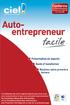 Conditions Générales d Utilisation des Progiciels Ciel Avant d installer le progiciel, assurez-vous que vous avez pleinement pris connaissance des Conditions Générales de Vente et d Utilisation des Progiciels
Conditions Générales d Utilisation des Progiciels Ciel Avant d installer le progiciel, assurez-vous que vous avez pleinement pris connaissance des Conditions Générales de Vente et d Utilisation des Progiciels
BNP PARIBAS LES RELEVES EN LIGNE
 PREAMBULE L'Offre "Relevés en Ligne", ci-après dénommée "l'offre", définit les conditions dans lesquelles la Banque met à la disposition du Client ses relevés de compte sous forme électronique. Elle est
PREAMBULE L'Offre "Relevés en Ligne", ci-après dénommée "l'offre", définit les conditions dans lesquelles la Banque met à la disposition du Client ses relevés de compte sous forme électronique. Elle est
Conditions Générales d Utilisation
 Conditions Générales d Utilisation Les présentes Conditions Générales d'utilisation de MaGED (ci-après désignées les "Conditions Générales"), ont pour objet de définir les relations contractuelles entre
Conditions Générales d Utilisation Les présentes Conditions Générales d'utilisation de MaGED (ci-après désignées les "Conditions Générales"), ont pour objet de définir les relations contractuelles entre
Manuel d Administration
 Manuel d Administration Manuel d Administration Copyright 2001 Auralog S.A. All rights reserved Sommaire INTRODUCTION...3 CONFIGURATIONS POUR TELL ME MORE PRO...4 CONFIGURATIONS REQUISES...4 INSTALLATION
Manuel d Administration Manuel d Administration Copyright 2001 Auralog S.A. All rights reserved Sommaire INTRODUCTION...3 CONFIGURATIONS POUR TELL ME MORE PRO...4 CONFIGURATIONS REQUISES...4 INSTALLATION
Guide de l utilisateur du Centre de gestion des licences en volume LICENCES EN VOLUME MICROSOFT
 Guide de l utilisateur du Centre de gestion des licences en volume LICENCES EN VOLUME MICROSOFT Table des matières Présentation du Centre de gestion des licences en volume (VLSC)... 3 Inscription auprès
Guide de l utilisateur du Centre de gestion des licences en volume LICENCES EN VOLUME MICROSOFT Table des matières Présentation du Centre de gestion des licences en volume (VLSC)... 3 Inscription auprès
Conditions générales de vente OPHOS SYSTEM Hébergement Mutualisé version 1.1 11 janvier 2007
 Conditions générales de vente OPHOS SYSTEM Hébergement Mutualisé version 1.1 11 janvier 2007 CGV «exclusivement» pour nos offres et services d hébergements mutualisés. Ophos System société à responsabilité
Conditions générales de vente OPHOS SYSTEM Hébergement Mutualisé version 1.1 11 janvier 2007 CGV «exclusivement» pour nos offres et services d hébergements mutualisés. Ophos System société à responsabilité
Livret 1 Poste de travail de l utilisateur :
 Manuel Utilisateur Mise à jour 04 Juin 2015 Livret 1 Poste de travail de l utilisateur : - pré-requis techniques - mise en conformité - connexion - impressions.pdf Pour les utilisateurs des compléments
Manuel Utilisateur Mise à jour 04 Juin 2015 Livret 1 Poste de travail de l utilisateur : - pré-requis techniques - mise en conformité - connexion - impressions.pdf Pour les utilisateurs des compléments
Conditions Générales de vente - Service AUDIT MY APPS (les «CGV»)
 Conditions Générales de vente - Service AUDIT MY APPS (les «CGV») de PRADEO SECURITY SYSTEMS, SAS au capital de 50.660, dont le siège social se situe CAP OMEGA, ROND POINT BENJAMIN FRANKLIN 34960 MONTPELLIER
Conditions Générales de vente - Service AUDIT MY APPS (les «CGV») de PRADEO SECURITY SYSTEMS, SAS au capital de 50.660, dont le siège social se situe CAP OMEGA, ROND POINT BENJAMIN FRANKLIN 34960 MONTPELLIER
Dell SupportAssist pour PC et tablettes Guide de déploiement
 Dell SupportAssist pour PC et tablettes Guide de déploiement Remarques, précautions et avertissements REMARQUE : Une REMARQUE indique des informations importantes qui peuvent vous aider à mieux utiliser
Dell SupportAssist pour PC et tablettes Guide de déploiement Remarques, précautions et avertissements REMARQUE : Une REMARQUE indique des informations importantes qui peuvent vous aider à mieux utiliser
Comment utiliser FileMaker Pro avec Microsoft Office
 Guide d utilisation Comment utiliser FileMaker Pro avec Microsoft Office Comment utiliser FileMaker Pro et Microsoft Office page 1 Table des matières Introduction... 3 Avant de commencer... 4 Partage de
Guide d utilisation Comment utiliser FileMaker Pro avec Microsoft Office Comment utiliser FileMaker Pro et Microsoft Office page 1 Table des matières Introduction... 3 Avant de commencer... 4 Partage de
CONDITIONS GENERALES DU SERVICE BANQUE EN LIGNE ECOBANK
 CONDITIONS GENERALES DU SERVICE BANQUE EN LIGNE ECOBANK 1. OBJET Les présentes conditions générales fixent les modalités d accès et de fonctionnement du service de banque en ligne fourni par ECOBANK (le
CONDITIONS GENERALES DU SERVICE BANQUE EN LIGNE ECOBANK 1. OBJET Les présentes conditions générales fixent les modalités d accès et de fonctionnement du service de banque en ligne fourni par ECOBANK (le
EBP Point de vente (back office)
 EBP Point de vente (back office) Pour Windows 2000 et XP Manuel utilisateur Félicitations... 1 Convention d'utilisation... 3 Fonctionnement général... 5 Création d'un dossier... 5 Etape 2 : la raison
EBP Point de vente (back office) Pour Windows 2000 et XP Manuel utilisateur Félicitations... 1 Convention d'utilisation... 3 Fonctionnement général... 5 Création d'un dossier... 5 Etape 2 : la raison
Sage 50 Version 2012. Nouveautés. Comptabilité générale. Sous réserve de modifications. Fonctionnalité Sage 50 Lite. Sage 50 Professional
 Version 2012 Nouveautés Comptabilité générale Fonctionnalité Lite Professional Données, plan comptable, comptabilisation Dans la fenêtre «Editer pièce» (=Sousie / Ctrl + B), il est désormais possible de
Version 2012 Nouveautés Comptabilité générale Fonctionnalité Lite Professional Données, plan comptable, comptabilisation Dans la fenêtre «Editer pièce» (=Sousie / Ctrl + B), il est désormais possible de
Contrat d'hébergement application ERP/CRM - Dolihosting
 Date 30/10/13 Page 1/6 Contrat d'hébergement application ERP/CRM - Dolihosting Le présent contrat est conclu entre vous, personne physique ou morale désignée ci-après le client et ATERNATIK dont le numéro
Date 30/10/13 Page 1/6 Contrat d'hébergement application ERP/CRM - Dolihosting Le présent contrat est conclu entre vous, personne physique ou morale désignée ci-après le client et ATERNATIK dont le numéro
Sommaire Présentation... 5 Sommaire Gérer le publipostage... 8 Gérer les modèles... 21 Gérer les groupes de contacts... 27 Mémoire d émission...
 Guide Publipostage Sommaire L'emballage... 4 Les piles et batteries... 4 Le produit... 4 Présentation... 5 Introduction... 5 Fonctionnalités du module... 5 Accès à l'interface Publipostage... 5 Depuis
Guide Publipostage Sommaire L'emballage... 4 Les piles et batteries... 4 Le produit... 4 Présentation... 5 Introduction... 5 Fonctionnalités du module... 5 Accès à l'interface Publipostage... 5 Depuis
CONTRAT DE SERVEUR DEDIE HEBERGEMENT GESTION DE NOM DE DOMAINE ET MAIL
 CONTRAT DE SERVEUR DEDIE HEBERGEMENT GESTION DE NOM DE DOMAINE ET MAIL Entre, DiffusionNet, SARL au capital de 7 700 uros, RCS 435 068 440 de Reims, Allée des Bleuets - 51400 LES PETITES LOGES, ci-après
CONTRAT DE SERVEUR DEDIE HEBERGEMENT GESTION DE NOM DE DOMAINE ET MAIL Entre, DiffusionNet, SARL au capital de 7 700 uros, RCS 435 068 440 de Reims, Allée des Bleuets - 51400 LES PETITES LOGES, ci-après
:...2 I.6. :... 2 I.7. :... 2 I.8. :...3 I.9. :... 3 I.10. :... 3 II. 4 II.1.
 REPUBLIQUE ALGERIENNE DEMOCRATIQUE ET POPULAIRE MINISTERE DE LA FORMATION PROFESSIONNELLE INSTITUT DE LA FORMATION PROFESSIONNELLE DE BIRKHADEM Microsoft Outlook Mai 2004 IFP BIRKHADEM, Rue des trois frères
REPUBLIQUE ALGERIENNE DEMOCRATIQUE ET POPULAIRE MINISTERE DE LA FORMATION PROFESSIONNELLE INSTITUT DE LA FORMATION PROFESSIONNELLE DE BIRKHADEM Microsoft Outlook Mai 2004 IFP BIRKHADEM, Rue des trois frères
CONDITIONS GENERALES D UTILISATION DU SERVICE DE BANQUE EN LIGNE
 CONDITIONS GENERALES D UTILISATION DU SERVICE DE BANQUE EN LIGNE https://banque.edmond-de-rothschild.fr 1. OBJET Edmond de Rothschild (France), société anonyme au capital de 83.075.820 euros, dont le siège
CONDITIONS GENERALES D UTILISATION DU SERVICE DE BANQUE EN LIGNE https://banque.edmond-de-rothschild.fr 1. OBJET Edmond de Rothschild (France), société anonyme au capital de 83.075.820 euros, dont le siège
BON DE COMMANDE CONTRAT D ASSISTANCE PREMIUM LIGNE 100 CONTRAT D ASSISTANCE EXCELLENCE LIGNE 500 ET 1000
 BON DE COMMANDE CONTRAT D ASSISTANCE PREMIUM LIGNE 100 CONTRAT D ASSISTANCE EXCELLENCE LIGNE 500 ET 1000 BON DE COMMANDE CONTRAT D ASSISTANCE PREMIUM LIGNE 100 CONTRAT D ASSISTANCE EXCELLENCE LIGNE 500
BON DE COMMANDE CONTRAT D ASSISTANCE PREMIUM LIGNE 100 CONTRAT D ASSISTANCE EXCELLENCE LIGNE 500 ET 1000 BON DE COMMANDE CONTRAT D ASSISTANCE PREMIUM LIGNE 100 CONTRAT D ASSISTANCE EXCELLENCE LIGNE 500
Conditions Générales d Utilisation des logiciels d'ontologos CORP.
 Conditions Générales d Utilisation des logiciels d'ontologos CORP. L utilisation par le Client des logiciels entraîne nécessairement son acceptation des présentes conditions. Ontologos corp. se réserve
Conditions Générales d Utilisation des logiciels d'ontologos CORP. L utilisation par le Client des logiciels entraîne nécessairement son acceptation des présentes conditions. Ontologos corp. se réserve
Afin d accéder à votre messagerie personnelle, vous devez vous identifier par votre adresse mail et votre mot de passe :
 1 CONNEXION A LA MESSAGERIE ZIMBRA PAR LE WEBMAIL Ecran de connexion à la messagerie Rendez vous dans un premier temps sur la page correspondant à votre espace webmail : http://webmailn.%votrenomdedomaine%
1 CONNEXION A LA MESSAGERIE ZIMBRA PAR LE WEBMAIL Ecran de connexion à la messagerie Rendez vous dans un premier temps sur la page correspondant à votre espace webmail : http://webmailn.%votrenomdedomaine%
Applicable sur le site www.clicinformatique62.fr, à compter du 1 Février 2015
 CONDITIONS GENERALES DE VENTE ET D'UTILISATION Applicable sur le site www.clicinformatique62.fr, à compter du 1 Février 2015 PRÉAMBULE : Le site est la propriété de THERIEZ Clément en sa totalité, ainsi
CONDITIONS GENERALES DE VENTE ET D'UTILISATION Applicable sur le site www.clicinformatique62.fr, à compter du 1 Février 2015 PRÉAMBULE : Le site est la propriété de THERIEZ Clément en sa totalité, ainsi
CONDITIONS GENERALES DE VENTE ET D UTILISATION RELATIVES A L UTILISATION D AUTOBIZ-DIRECT
 CONDITIONS GENERALES DE VENTE ET D UTILISATION RELATIVES A L UTILISATION D AUTOBIZ-DIRECT Éditeur Autobiz-Direct est édité par : Shakazoola (France) S.A. au capital de 296 000 RCS Nanterre 440 238 772
CONDITIONS GENERALES DE VENTE ET D UTILISATION RELATIVES A L UTILISATION D AUTOBIZ-DIRECT Éditeur Autobiz-Direct est édité par : Shakazoola (France) S.A. au capital de 296 000 RCS Nanterre 440 238 772
26 Centre de Sécurité et de
 26 Centre de Sécurité et de Maintenance La fenêtre du Centre de sécurité et de maintenance (CSM) rassemble tous les outils nécessaires au contrôle, à l analyse, à la maintenance, à la sauvegarde et au
26 Centre de Sécurité et de Maintenance La fenêtre du Centre de sécurité et de maintenance (CSM) rassemble tous les outils nécessaires au contrôle, à l analyse, à la maintenance, à la sauvegarde et au
Conditions Générales de l Assistance Multimédia Fnac
 Conditions Générales de l Assistance Multimédia Fnac ARTICLE 1 DEFINITIONS «Client / Vous» : désigne la personne physique qui souscrit à l Assistance Multimédia Fnac proposée par Fnac pour ses propres
Conditions Générales de l Assistance Multimédia Fnac ARTICLE 1 DEFINITIONS «Client / Vous» : désigne la personne physique qui souscrit à l Assistance Multimédia Fnac proposée par Fnac pour ses propres
CONDITIONS D UTILISATION E-CLUB
 CONDITIONS D UTILISATION E-CLUB - DOCUMENTS À CONSERVER PAR L'UTILISATEUR - ARTICLE 1. Service offert par e-club www.cardifluxvie.lu IL EST PRÉALABLEMENT EXPOSÉ La Compagnie met à la disposition de l Utilisateur
CONDITIONS D UTILISATION E-CLUB - DOCUMENTS À CONSERVER PAR L'UTILISATEUR - ARTICLE 1. Service offert par e-club www.cardifluxvie.lu IL EST PRÉALABLEMENT EXPOSÉ La Compagnie met à la disposition de l Utilisateur
Conditions Générales de Vente (CGV) de Mon Expert Informatique
 Conditions Générales de Vente (CGV) de Mon Expert Informatique Article 1. Définitions 1.01 «Mon Expert Informatique» est une marque déposée de RGI SOLUTIONS, société à responsabilité limitée au capital
Conditions Générales de Vente (CGV) de Mon Expert Informatique Article 1. Définitions 1.01 «Mon Expert Informatique» est une marque déposée de RGI SOLUTIONS, société à responsabilité limitée au capital
Guide d installation UNIVERSALIS 2014
 Guide d installation UNIVERSALIS 2014 (Windows) Nous vous recommandons de lire ce document avant de commencer l installation d UNIVERSALIS 2014 sur Windows. Vous y trouverez la description de la procédure
Guide d installation UNIVERSALIS 2014 (Windows) Nous vous recommandons de lire ce document avant de commencer l installation d UNIVERSALIS 2014 sur Windows. Vous y trouverez la description de la procédure
Connecteur Zimbra pour Outlook 2007 et 2010 (ZCO) w
 w Procédure Messagerie Outlook 2007 et 2010 Solutions informatiques Connecteur Zimbra pour Microsoft Outlook 2007 et 2010 (ZCO) 1/46 SOMMAIRE 1 Introduction... 3 2 Compatibilité... 3 2.1 Versions supportées
w Procédure Messagerie Outlook 2007 et 2010 Solutions informatiques Connecteur Zimbra pour Microsoft Outlook 2007 et 2010 (ZCO) 1/46 SOMMAIRE 1 Introduction... 3 2 Compatibilité... 3 2.1 Versions supportées
Conditions Générales de Vente Internet. www.teicee.com. 7, rue Alfred Kastler 14000 CAEN. informatiquetélécominternet
 informatiquetélécominternet Conditions Générales de Vente Internet www.teicee.com 7, rue Alfred Kastler 14000 CAEN Table des matières 1 Identification de l entreprise 3 2 Objet 3 3 Conditions de vente
informatiquetélécominternet Conditions Générales de Vente Internet www.teicee.com 7, rue Alfred Kastler 14000 CAEN Table des matières 1 Identification de l entreprise 3 2 Objet 3 3 Conditions de vente
CONDITIONS GENERALES D'ABONNEMENT Particuliers V2.0 21 août 2008
 CONDITIONS GENERALES D'ABONNEMENT Particuliers V2.0 21 août 2008 PREAMBULE Les conditions générales de vente Particuliers (ci-après dénommées «CGV») s'appliquent à toutes les ventes réalisées par la société
CONDITIONS GENERALES D'ABONNEMENT Particuliers V2.0 21 août 2008 PREAMBULE Les conditions générales de vente Particuliers (ci-après dénommées «CGV») s'appliquent à toutes les ventes réalisées par la société
Comment bien démarrer avec. NetAirClub GUIDE ADMINISTRATEUR V1.5. Table des matières
 Comment bien démarrer avec NetAirClub GUIDE ADMINISTRATEUR V1.5 Table des matières 1 TELECHARGEMENT...3 2 PREMIERE CONNEXION...4 2.1 Paramétrage du temps d'inactivité...4 2.2 Création de votre fiche membre
Comment bien démarrer avec NetAirClub GUIDE ADMINISTRATEUR V1.5 Table des matières 1 TELECHARGEMENT...3 2 PREMIERE CONNEXION...4 2.1 Paramétrage du temps d'inactivité...4 2.2 Création de votre fiche membre
Interface PC Vivago Ultra. Pro. Guide d'utilisation
 Interface PC Vivago Ultra Pro Guide d'utilisation Version 1.03 Configuration de l'interface PC Vivago Ultra Configuration requise Avant d'installer Vivago Ultra sur votre ordinateur assurez-vous que celui-ci
Interface PC Vivago Ultra Pro Guide d'utilisation Version 1.03 Configuration de l'interface PC Vivago Ultra Configuration requise Avant d'installer Vivago Ultra sur votre ordinateur assurez-vous que celui-ci
Conditions générales d'utilisation des services de P4X SPRL:
 Conditions générales d'utilisation des services de P4X SPRL: Siège social : P4X sprl avenue des thuyas,5 4121-Neuville en Condroz (Belgique) www.p4x.be info@p4x.be 070 66 02 61 Article 1 : Général 1.1.
Conditions générales d'utilisation des services de P4X SPRL: Siège social : P4X sprl avenue des thuyas,5 4121-Neuville en Condroz (Belgique) www.p4x.be info@p4x.be 070 66 02 61 Article 1 : Général 1.1.
Conditions Générales de Vente
 Conditions Générales de Vente Du 01 janvier 2014 au 31 décembre 2014 1 PRÉAMBULE L agence web MILKCREATION est une société spécialisée dans la réalisation de prestations numériques. Elle intègre les domaines
Conditions Générales de Vente Du 01 janvier 2014 au 31 décembre 2014 1 PRÉAMBULE L agence web MILKCREATION est une société spécialisée dans la réalisation de prestations numériques. Elle intègre les domaines
PROCÉDURE D AIDE AU PARAMÉTRAGE
 PROCÉDURE D AIDE AU PARAMÉTRAGE SOMMAIRE Futur a fait évoluer son service de messagerie professionnel Futur Office. Le présent document va vous accompagner pas à pas vers la récupération de vos divers
PROCÉDURE D AIDE AU PARAMÉTRAGE SOMMAIRE Futur a fait évoluer son service de messagerie professionnel Futur Office. Le présent document va vous accompagner pas à pas vers la récupération de vos divers
CONDITIONS GENERALES D'UTILISATION OFFRE DE LOCATION -
 CONDITIONS GENERALES D'UTILISATION OFFRE DE LOCATION - L'activité principale de la société AxoDev est la location d application Internet. Les services et les applications proposés sont la propriété de
CONDITIONS GENERALES D'UTILISATION OFFRE DE LOCATION - L'activité principale de la société AxoDev est la location d application Internet. Les services et les applications proposés sont la propriété de
Annexe 5. CONTRAT CYBERPLUS PRO Souscrit dans le cadre du cyberp@iement Titre 1Conditions Particulières
 Annexe 5 Souscrit dans le cadre du cyberp@iement Titre 1Conditions Particulières DESIGNATION DE L ENTREPRISE ci-après "le Client" Nom ou Dénomination sociale... représentée par.. (Nom et prénom du représentant
Annexe 5 Souscrit dans le cadre du cyberp@iement Titre 1Conditions Particulières DESIGNATION DE L ENTREPRISE ci-après "le Client" Nom ou Dénomination sociale... représentée par.. (Nom et prénom du représentant
Mes documents Sauvegardés
 Mes documents Sauvegardés Guide d installation et Manuel d utilisation du logiciel Edition 13.12 Photos et illustrations : Copyright 2013 NordNet S.A. Tous droits réservés. Toutes les marques commerciales
Mes documents Sauvegardés Guide d installation et Manuel d utilisation du logiciel Edition 13.12 Photos et illustrations : Copyright 2013 NordNet S.A. Tous droits réservés. Toutes les marques commerciales
CGV SOUSCRIPTION ET ACHAT SUR LE SITE INTERNET NORD ECLAIR. Informations
 CGV SOUSCRIPTION ET ACHAT SUR LE SITE INTERNET NORD ECLAIR Informations Entre : le client personne physique ou morale (ci-après dénommé «le Client») ; Et : La Voix du Nord, locataire gérant de Nord éclair,
CGV SOUSCRIPTION ET ACHAT SUR LE SITE INTERNET NORD ECLAIR Informations Entre : le client personne physique ou morale (ci-après dénommé «le Client») ; Et : La Voix du Nord, locataire gérant de Nord éclair,
